在用word写论文或报告时,经常需要在某一页中插入页眉和页脚,这个问题难倒了许多不经常用word的朋友,下面就一步步告诉大家如何在word2003中某一页中插入页眉和页脚。
工具/原料
安装有word2003
电脑可以正常运行
步骤/方法
1
打开word2003,打开要插入页眉或页脚的那一页。
2
定位到当前页的页首,在插入栏下,选择“分隔符”,如下图所示:
打开后,选择“下一页”,如下图所示:
确定后,可以看到当前页前多了一页。
3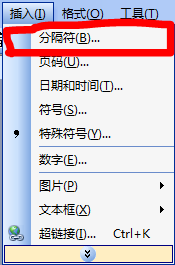
4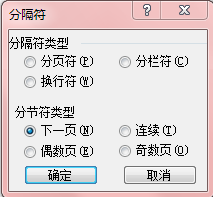
5
此时,光标依旧定位在要插入页眉或页脚的当前页,在视图下选择“页眉和页脚”,如下图所示:
此时,页面出现了页眉和页脚的编辑,并且在页眉的右上角出现了“与上一节相同”,在页眉编辑工具栏中找到“链接到前一个”,取消掉,此时页眉的右上角就没有了“与上一节相同”的字样,如下图所示:
6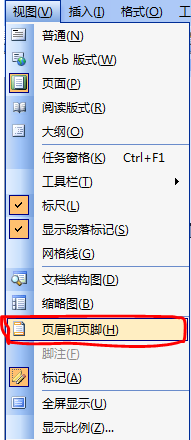
7
8
同样,如果需要插入页脚,切换到“页脚”,然后取消掉“链接到前一个”,如下图所示:
9
10
如果需要插入页码的时候,在“页眉和页脚”工具栏中选择“设置页码格式”,如下图所示:
11
12
在设置页码格式的窗口中,选择“起始页码”,你就可以选择你想要插入的页码样式了,如下图所示:
13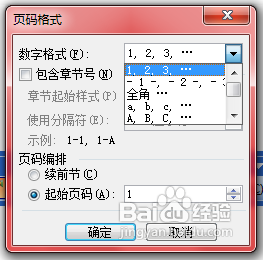
14
插入完页眉和页脚后,关闭“页眉和页脚”工具栏就可以了,然后定位到多出的那一页的前一页的最后,按“delete”键,删除多出的这一页就可以了。
15
此时,你就能看到插入后的效果了,如下图所示:
16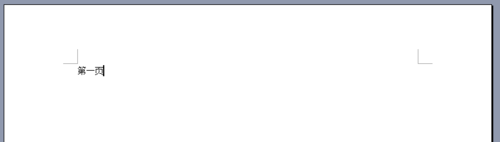
17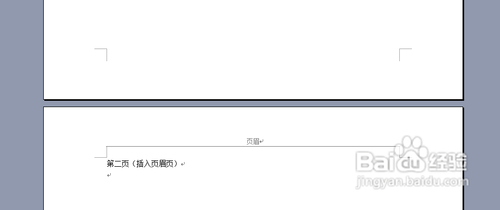
18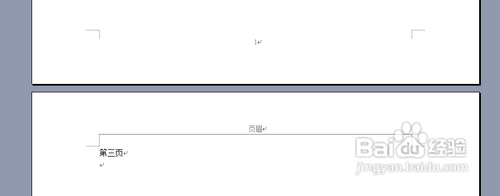 END
END
注意事项
只要按照本文中的步骤操作就不会不成功。另外,如果你不小心操作失误一步,可以用工具栏中的“撤销”图标或者“ctrl+z”来撤销你的操作。
温馨提示:经验内容仅供参考,如果您需解决具体问题(尤其法律、医学等领域),建议您详细咨询相关领域专业人士。免责声明:本文转载来之互联网,不代表本网站的观点和立场。如果你觉得好欢迎分享此网址给你的朋友。转载请注明出处:https://www.i7q8.com/zhichang/7913.html

 微信扫一扫
微信扫一扫  支付宝扫一扫
支付宝扫一扫 
